iPhoneのWhatsAppビデオ通話でピクチャーインピクチャーが機能しない問題を修正する方法
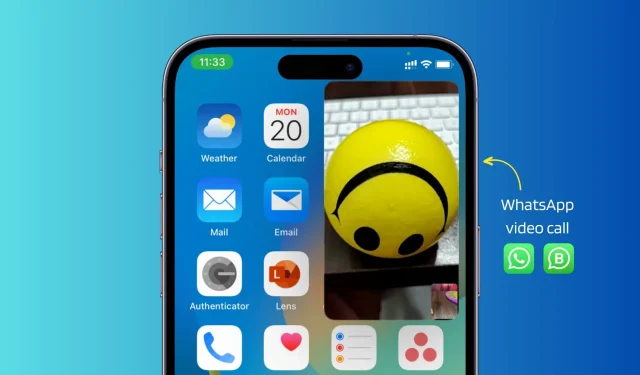
FaceTime と同様に、WhatsApp はビデオ通話のピクチャ イン ピクチャー (PiP) をサポートしているため、ビデオ通話の進行中に小さなポップアップ ウィンドウでマルチタスクを行ったり、他のアプリを使用したりできます。
ただし、WhatsApp ビデオ通話中に PiP が機能しない場合は、それを修正するためのすべての解決策をここに示します。これらのヒントは、WhatsApp (WA) Business アプリにも当てはまります。
WhatsApp ビデオ通話でピクチャ イン ピクチャ モードに入る方法
修正を検討する前に、WhatsApp でピクチャ イン ピクチャ モードに入る方法を理解しておくことが重要です。
- WhatsApp ビデオ通話を発信または受信します。
- 接続が確立されたら、ビデオ通話画面が表示されていることを確認します。
- 次に、画面の下から上にスワイプするか、前面のホームボタンを押して WhatsApp アプリを終了します。
ビデオ通話は一時停止せず、小さなフローティング ピクチャー イン ピクチャー ウィンドウで続行されることがわかります。
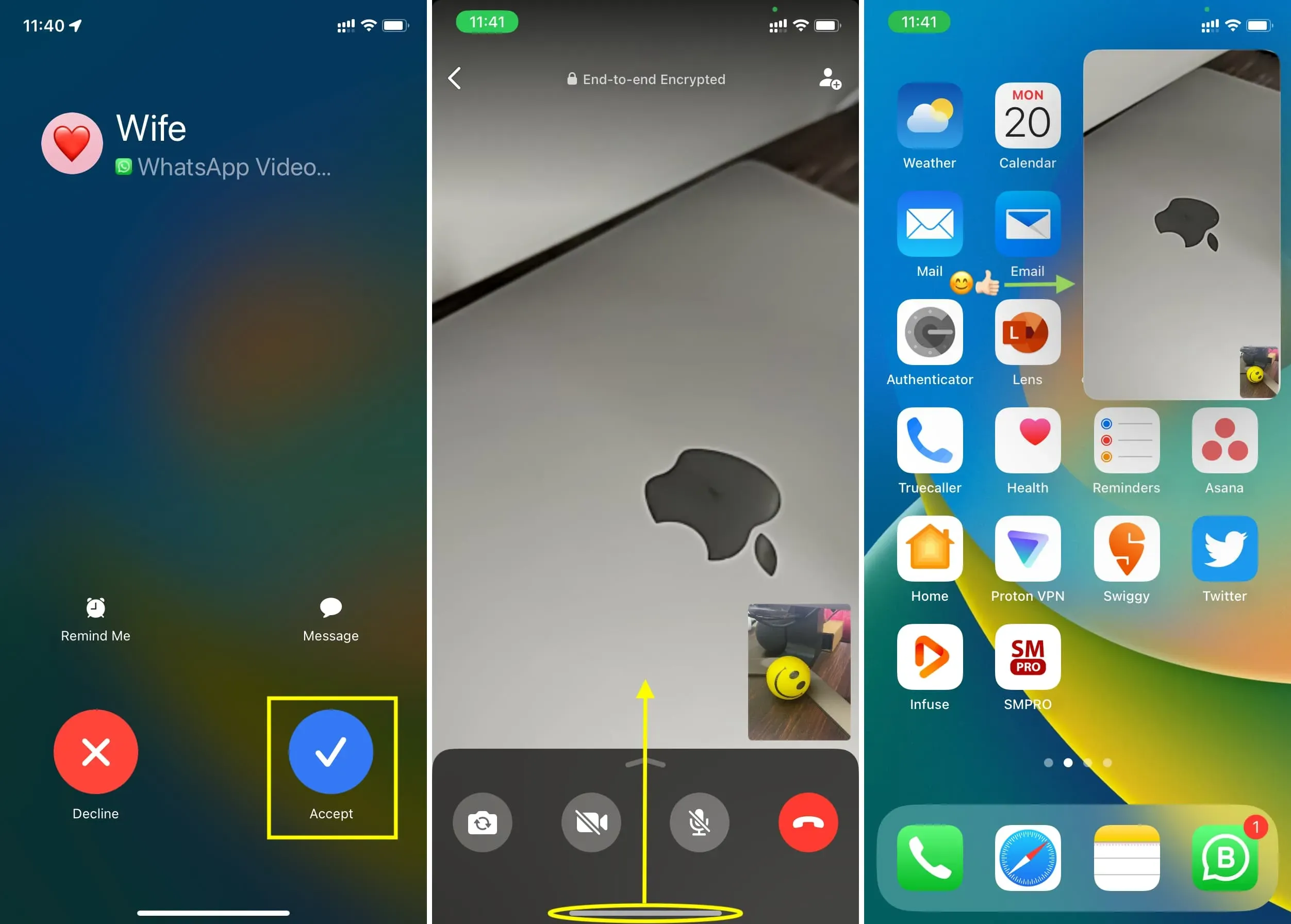
ノート:
- この PiP ウィンドウは、画面の四隅のいずれかに簡単にドラッグできます。
- PiP ウィンドウをダブルタップして拡大または縮小します。
- WhatsApp 音声通話中に PiP にサインインすることはできません。それはビデオ通話でなければなりません。
Picture in Picture モードで WhatsApp ビデオ通話が機能しない問題を修正
iOS デバイスの WhatsApp で PiP を使用できない場合は、次の解決策に従ってください。
WhatsAppを更新する
WhatsApp バージョン 23.3.77 では、iPhone でのビデオ通話にピクチャ イン ピクチャが導入されました。アプリのバージョンが古い場合は、更新するまでビデオ通話に PiP を使用できません。
- iPhone で App Store を開き、右上隅にあるプロフィール写真をタップします。
- アカウント画面をプルダウンして更新します。
- 最後に、WhatsApp の横にある「更新」をクリックして、ピクチャー・イン・ピクチャーをサポートする最新バージョンを入手します。
ノート。また、相手に whatsapp アプリを更新するように依頼すると便利です。
iPhone 設定でピクチャーインピクチャーを許可する
ピクチャー イン ピクチャー モードを引き続き使用するには、WhatsApp ビデオ通話の自動ピクチャー イン ピクチャーをオンにする必要があります。
- iPhone で設定アプリを開きます。
- 「一般」>「ピクチャー・イン・ピクチャー」をクリックします。
- スイッチをオンにすると、PiP が自動的に起動します。
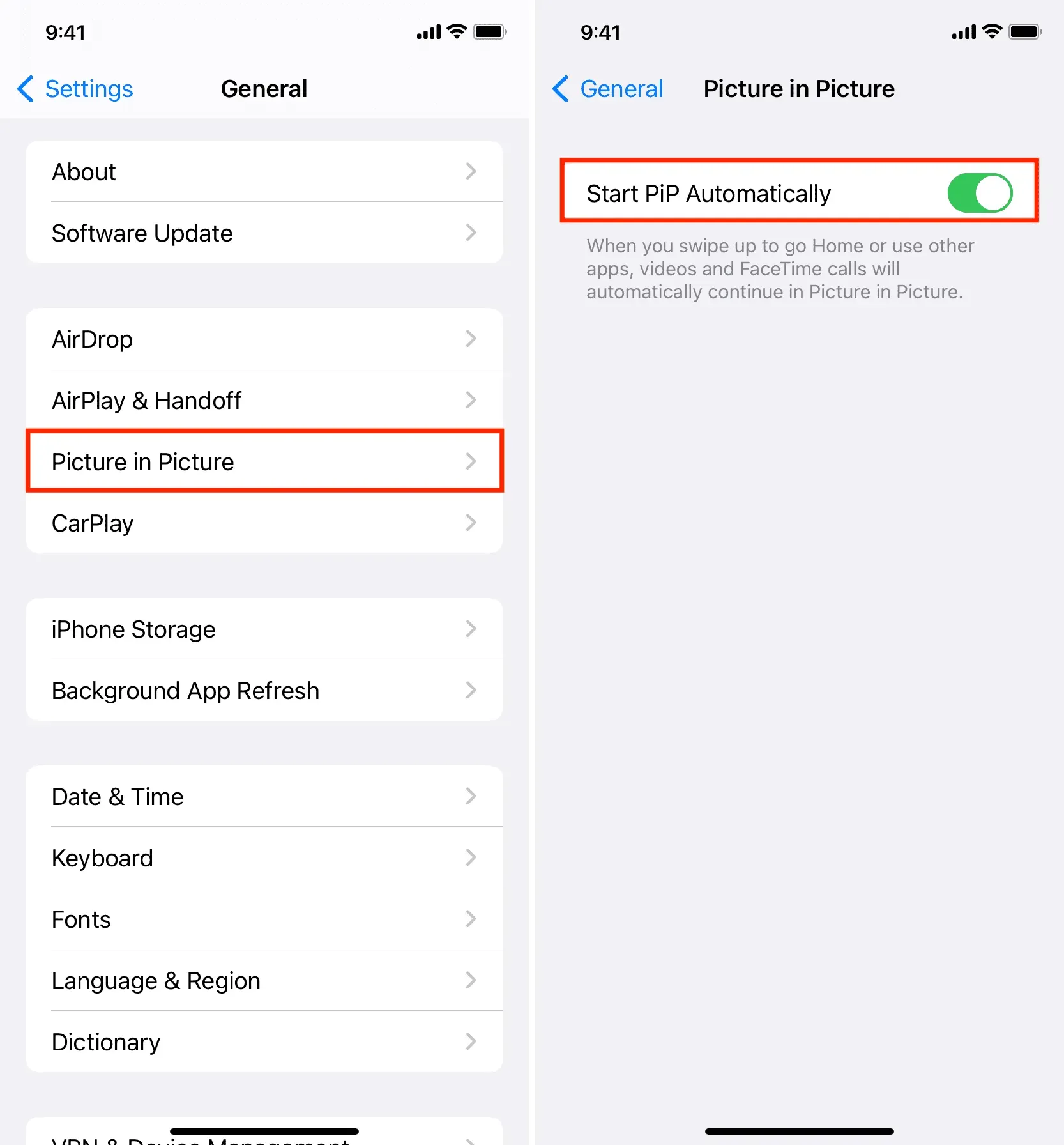
その後、WhatsApp ビデオ通話画面で上にスワイプするかホームボタンを押すと、ピクチャー・イン・ピクチャー マルチタスク モードで通話を続行できます。
WhatsAppを終了して再度開きます
WhatsApp アプリでは、意図したとおりに動作しなくなる軽微な不具合が発生する場合があります。この問題を解決するには、iPhone で WhatsApp を強制的に閉じて、再度開きます。その後、新しいビデオ通話を発信すると、上にスワイプするかホームボタンを押すと PiP モードで機能するはずです。
iPhoneを再起動します
長い間携帯電話の電源を入れたり切ったりしていない場合は、今すぐ電源を入れたり入れたりしてください。通常、アプリケーションやシステム サービスが適切に動作していない場合は、すぐに再起動すると問題が解決します。
最新バージョンのiOSにアップデートする
それでもピクチャ イン ピクチャ モードで WhatsApp ビデオ通話を続行できない場合は、[設定] > [一般] > [ソフトウェア アップデート] に移動し、最新バージョンの iOS をインストールします。
WhatsAppのブロックを無効にする
プライバシーを高めるために、WhatsApp チャットをブロックしたい人もいます。WhatsApp のロック画面を使用していて、PiP モードでビデオ通話を続行できないなどの問題に直面している場合は、次の手順に従ってこのロックを無効にしてみてください。
- WhatsAppを開き、「設定」をクリックします。
- 「プライバシー」をクリックします。
- 下にスクロールして「画面のロック」をタップします。
- 「Face ID が必要」または「Touch ID が必要」トグルをオフにします。
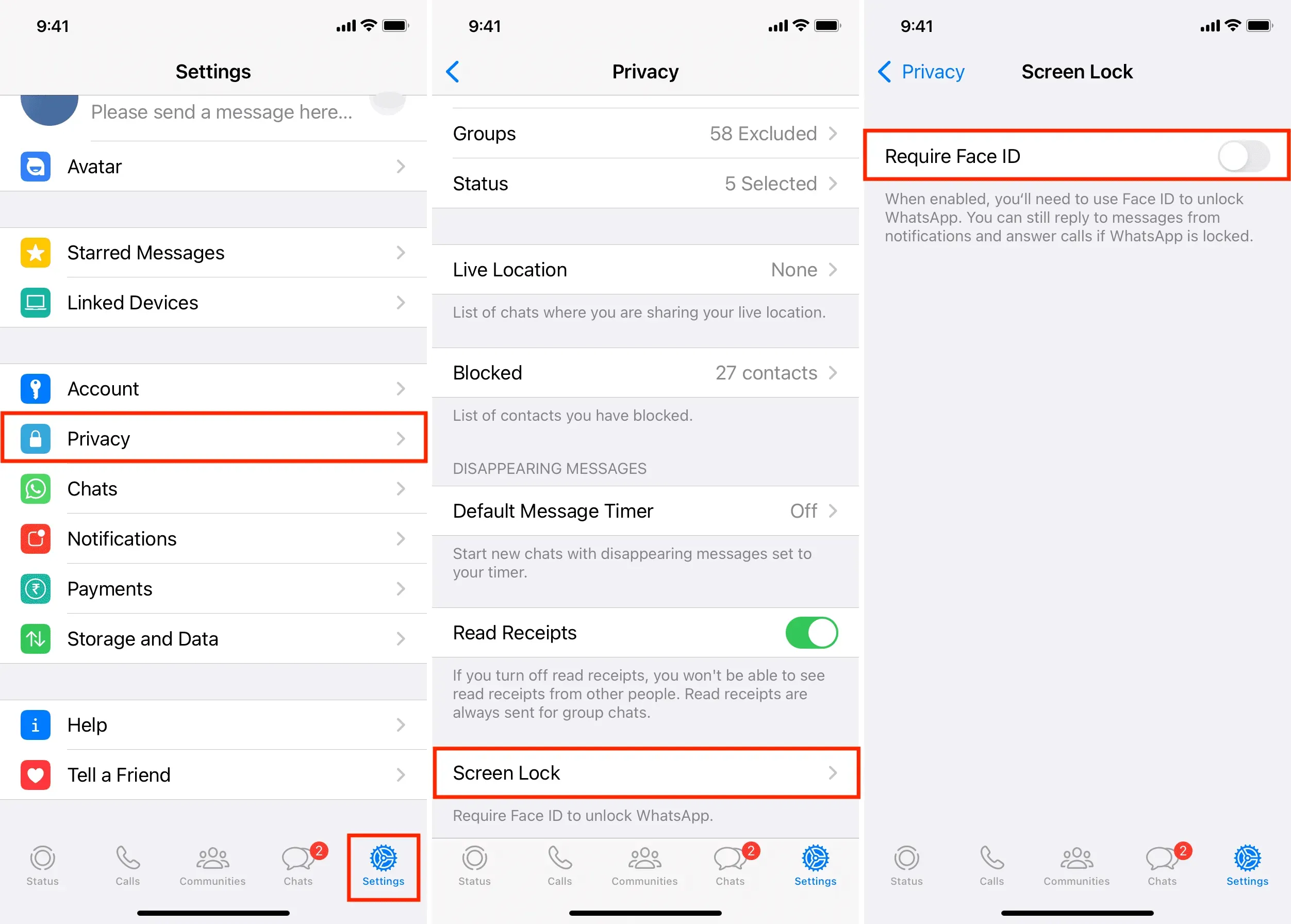
完了したら、WhatsAppを強制的に閉じて再度開くか、iPhoneを再起動します。その後、ビデオ通話を行うと、ピクチャ イン ピクチャ モードで動作するはずです。



コメントを残す